Top 10 manieren om te verhelpen dat Chromebook niet oplaadt

Laadt uw Chromebook soms niet op? Voordat u zich naar een servicecentrum haast, leest u het bericht om te verhelpen dat de Chromebook niet oplaadt.
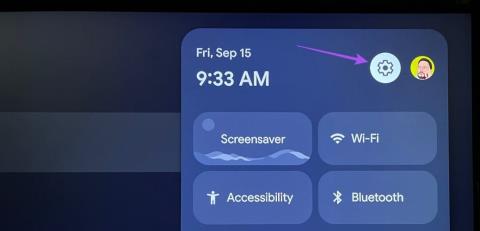
De Google TV-interface is gemeengoed geworden onder de smart tv-merken. Je kunt er ook voor kiezen om de nieuwe Chromecast met de Google TV-afstandsbediening te verbinden met je oude tv om nieuwe smarts aan de set toe te voegen. Voor niet-ingewijden werkt de Smart TV-afstandsbediening die bij de Chromecast wordt geleverd als de Google TV-afstandsbediening.
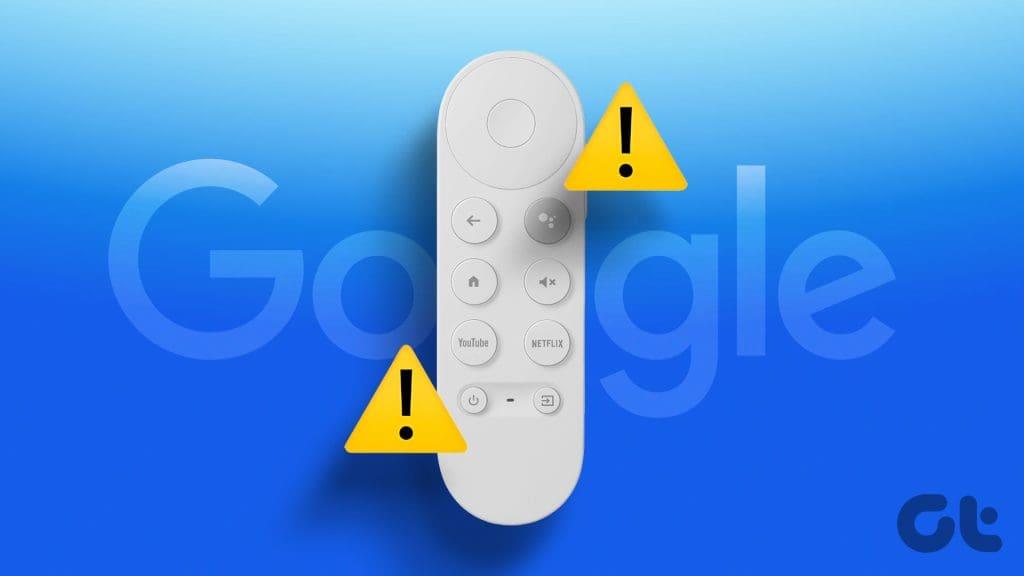
Sommige gebruikers klagen echter dat ze niet met de afstandsbediening door de Google TV-interface kunnen navigeren. Als u ook met hetzelfde probleem wordt geconfronteerd, volgen hier enkele werkende oplossingen om te verhelpen dat de Chromecast-afstandsbediening (Google TV) niet werkt. Deze oplossingen zijn ook van toepassing op afstandsbedieningen voor Android TV's die worden geleverd met een ingebouwde Google TV-interface .
De eerste oplossing is het controleren en vervangen van de batterijen van uw Google TV-afstandsbediening. Bijna alle tv-fabrikanten leveren AAA-batterijen voor hun afstandsbedieningen. Hetzelfde geldt voor de Chromecast met Google TV-afstandsbediening. Dat gezegd hebbende, werkt de afstandsbediening mogelijk niet vanwege lege batterijen. Probeer de batterijen te vervangen en controleer of deze weer functioneert.
Nadat u de batterijen heeft vervangen, raden we u aan dichter bij uw Google TV-installatie te gaan staan. Elke Smart TV-afstandsbediening heeft een gemiddeld bereik van één tot vier meter. Als u de afstandsbediening dus van verder weg probeert te gebruiken, is de kans groot dat de afstandsbediening niet goed functioneert.
Als het lampje van uw Chromecast-afstandsbediening pulseert, is deze niet gekoppeld aan uw Google TV. We raden u daarom aan de Google TV Remote-app te installeren om uw afstandsbediening opnieuw te verbinden. U kunt ons bericht raadplegen voor meer informatie over het installeren en verbinden van de Google TV Remote-app op uw iPhone .
Android-gebruikers moeten daarentegen de Google TV-app openen en rechtsonder op Connect TV tikken. Zorg ervoor dat uw Android-telefoon of iPhone en de Google TV zijn verbonden met hetzelfde Wi-Fi-netwerk.
Nadat de externe app is ingesteld, kunt u als volgt opnieuw verbinding maken met uw fysieke afstandsbediening.
Stap 1: Ga met de externe app naar Instellingen op uw Google TV-scherm.
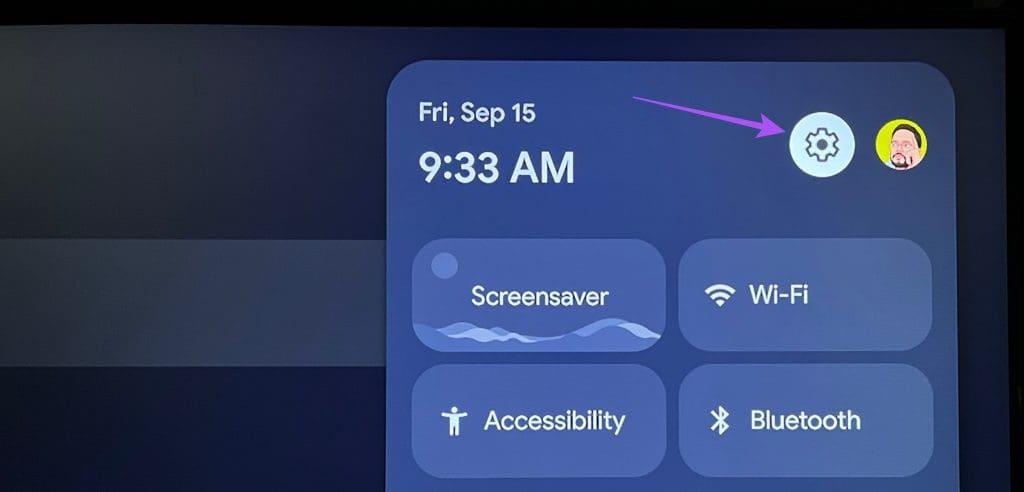
Stap 2: Scroll naar beneden en selecteer Afstandsbedieningen en accessoires.
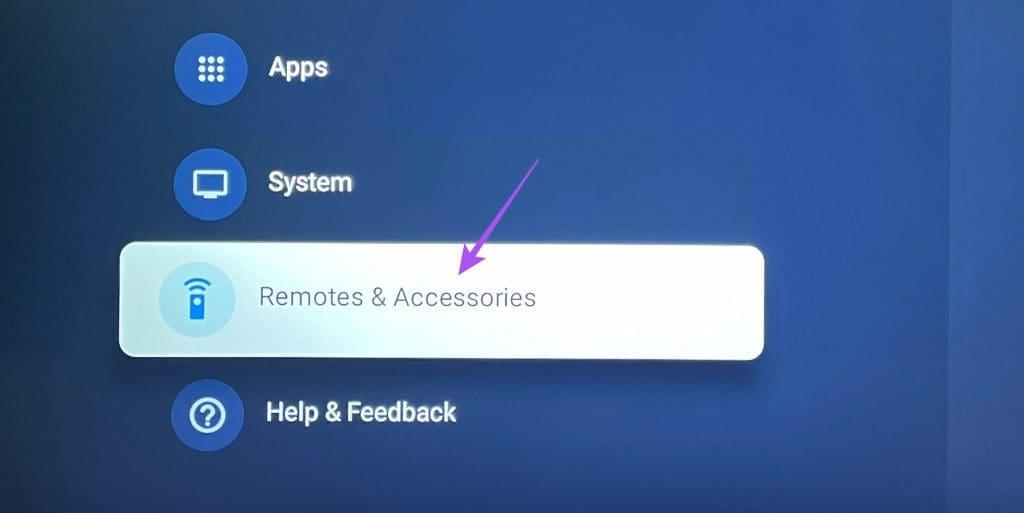
Stap 3: Selecteer uw externe naam en selecteer Vergeten.
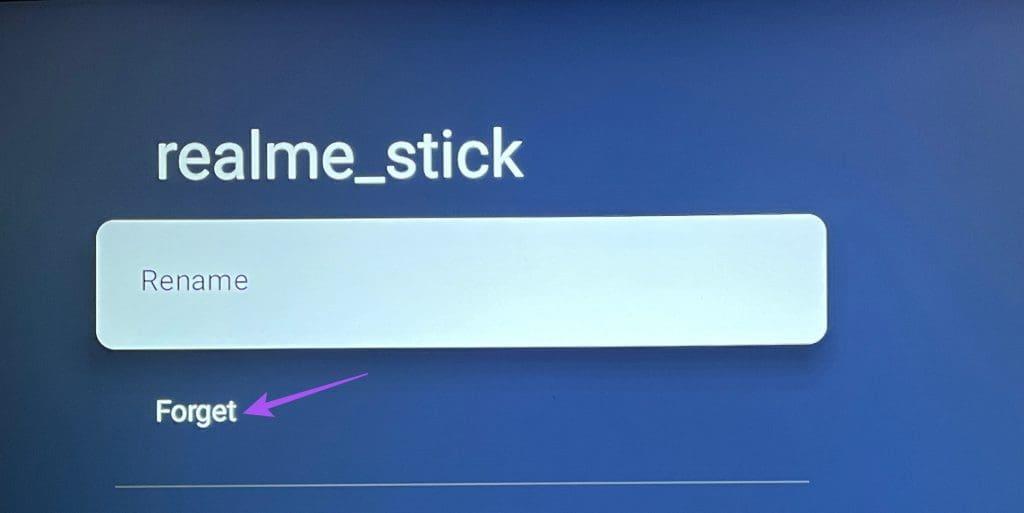
Stap 4: Selecteer Ja om te bevestigen.
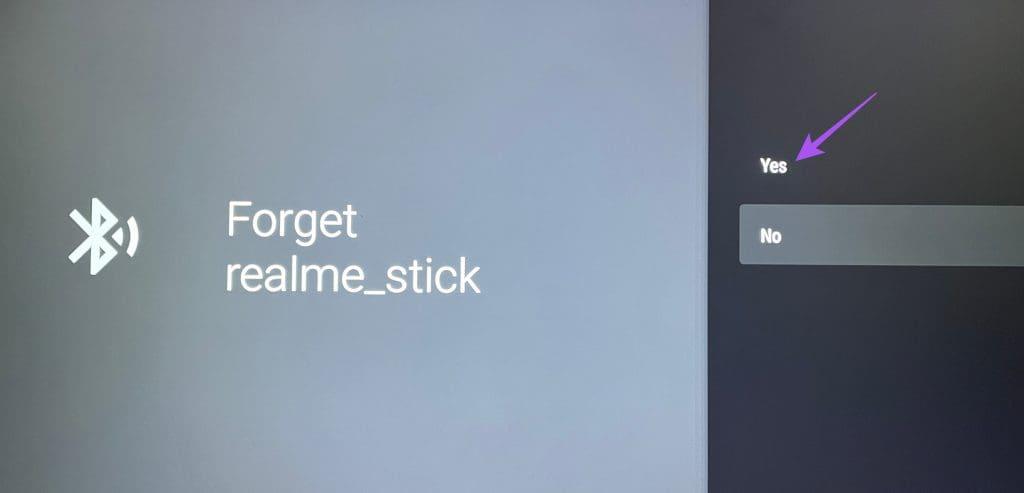
Stap 5: Koppel uw Google TV-afstandsbediening opnieuw en controleer of het probleem is opgelost.
Als u nog steeds met hetzelfde probleem wordt geconfronteerd, raden we u aan de firmware voor uw Google TV-afstandsbediening bij te werken. Hier leest u hoe u kunt controleren of er een update is.
Stap 1: Ga met de externe app naar Instellingen op uw Google TV-scherm.
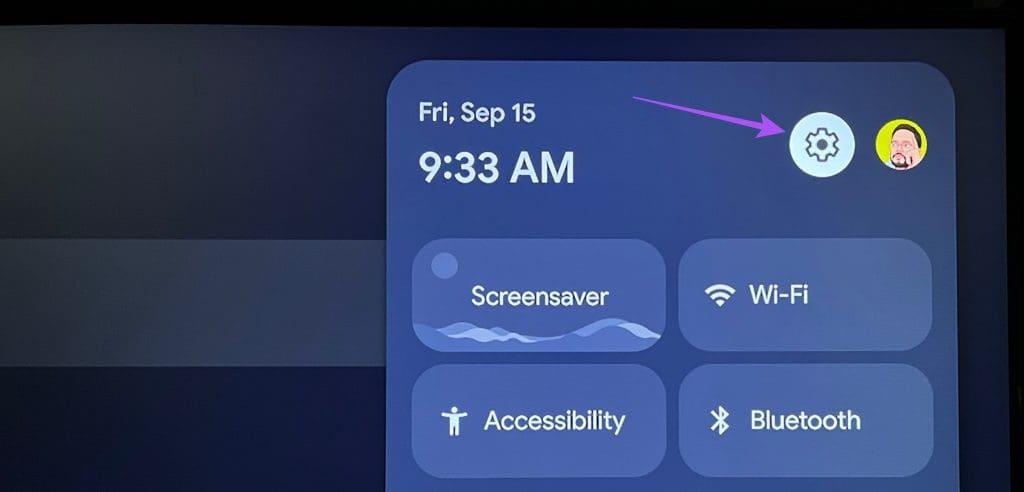
Stap 2: Scroll naar beneden en selecteer Afstandsbedieningen en accessoires.
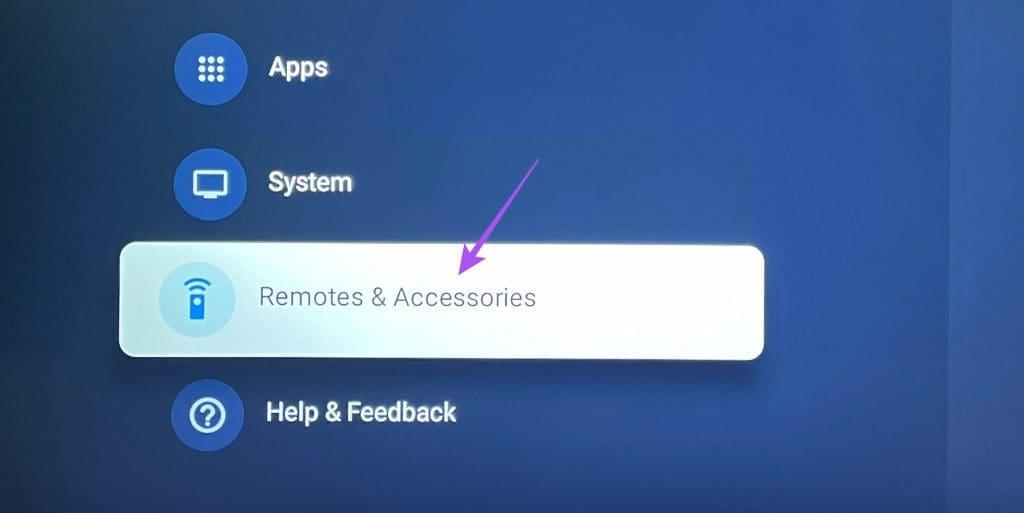
Stap 3: Als er een update beschikbaar is, selecteert u de optie Remote Update.
Stap 4: Nadat de update is geïnstalleerd, kijk je of je deze nu zonder problemen kunt gebruiken.
Als uw Chromecast Voice Remote nog steeds niet werkt met uw Google TV, kunt u proberen deze terug te zetten naar de fabrieksinstellingen. Hiermee worden alle voorkeuren teruggezet naar de standaard fabrieksinstellingen. Hier leest u hoe u het moet doen.
Stap 1: Verwijder de batterijen uit uw afstandsbediening.
Stap 2: Houd de homeknop ingedrukt.
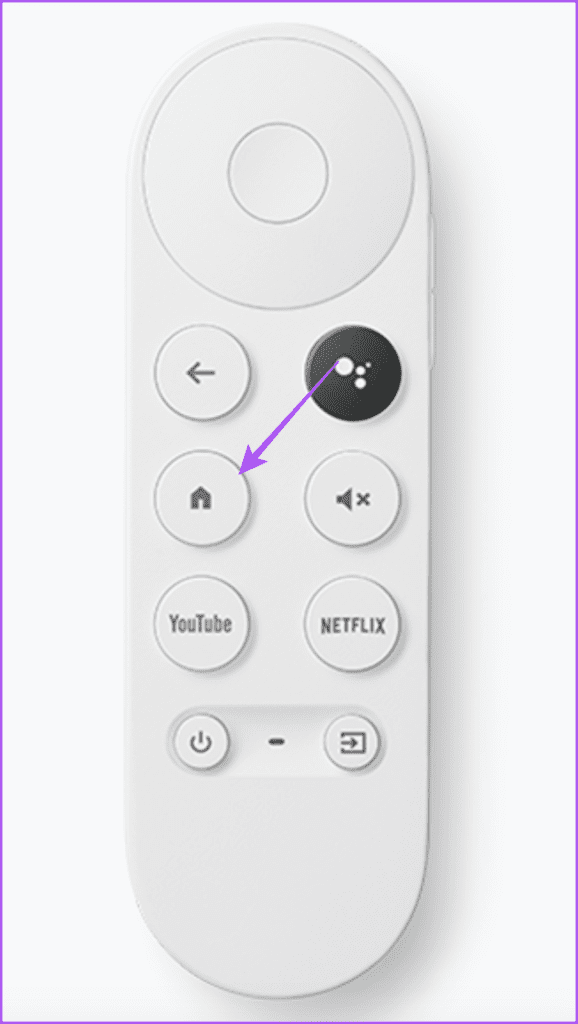
Stap 3: Plaats de batterijen opnieuw terwijl u de Home-knop ingedrukt houdt.
Stap 4: Blijf op de Home-knop drukken totdat u het LED-lampje ziet knipperen. Laat vervolgens de knop los.
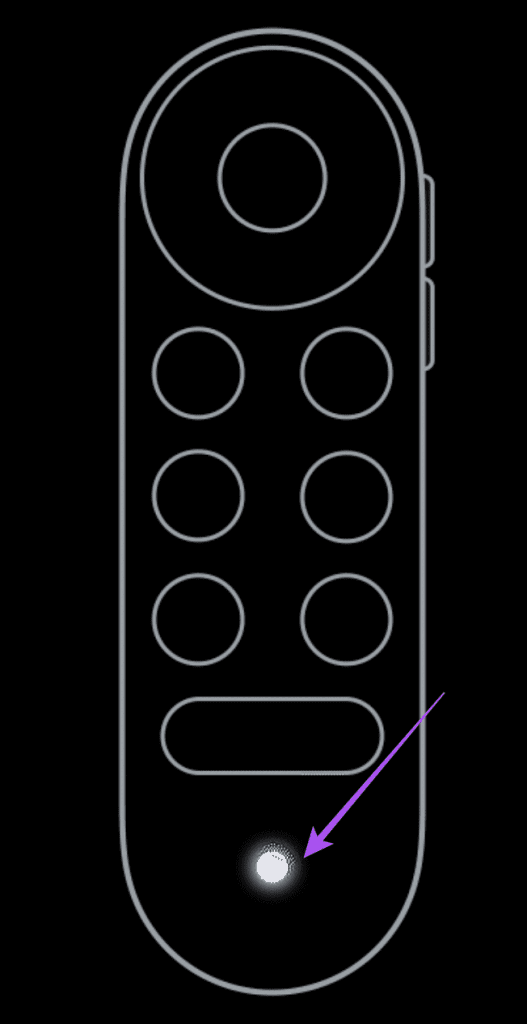
Het is mogelijk dat het probleem te maken heeft met de huidige versie van het Google TV-besturingssysteem. We raden u daarom aan een bijgewerkte versie van het Google TV-besturingssysteem te installeren. U moet nog steeds de Google TV Remote-app gebruiken om de stappen te volgen.
Stap 1: Ga naar Instellingen in de rechterbovenhoek van het startscherm van Google TV.
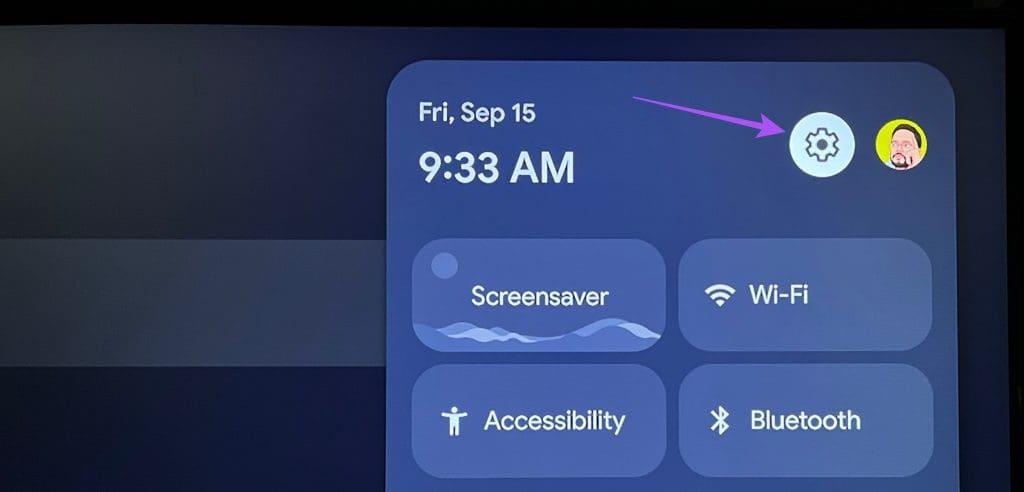
Stap 2: Scroll naar beneden en selecteer Systeem.
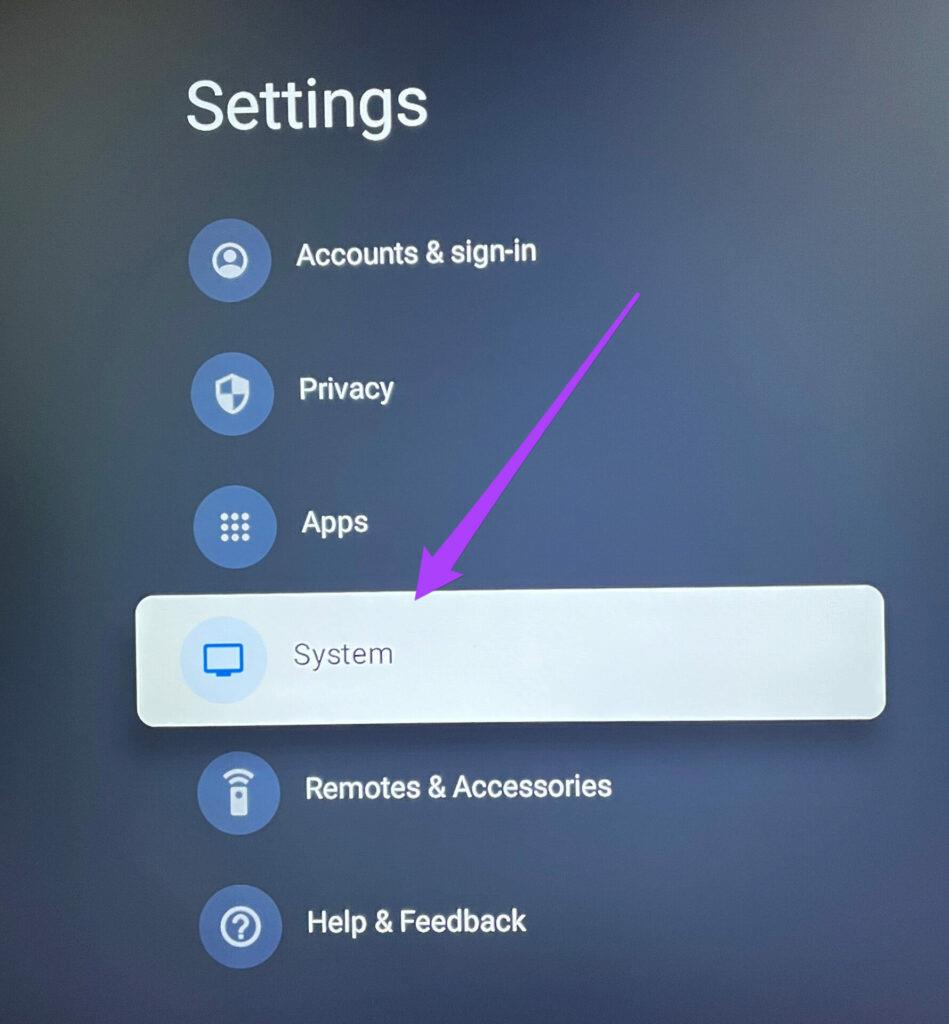
Stap 3: Selecteer Over.
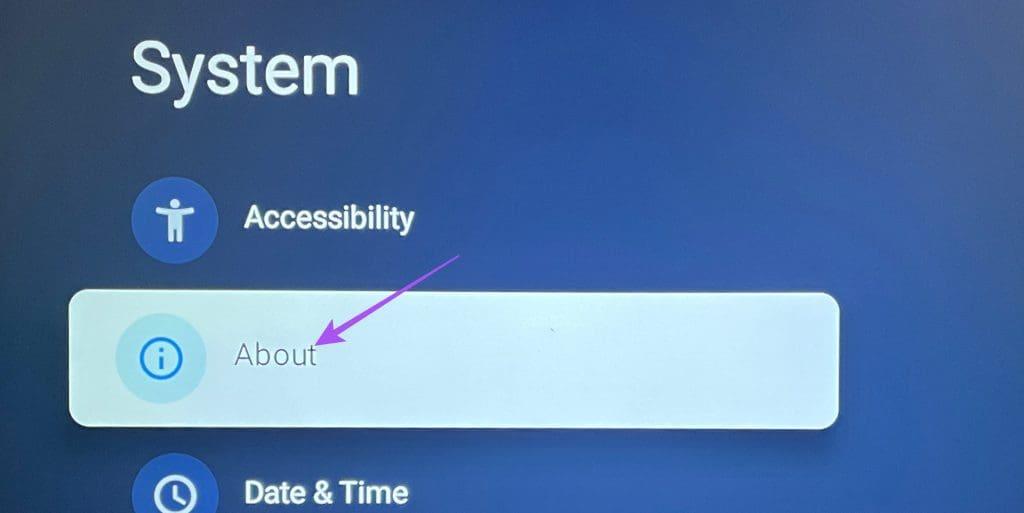
Stap 4: Selecteer Controleren op updates.

Stap 5: Als er een update beschikbaar is, download en installeer deze.
Als u klaar bent, controleert u of de afstandsbediening nu werkt.
Als geen van de oplossingen heeft gewerkt, is het laatste redmiddel het resetten van uw Google TV. Houd er rekening mee dat hierdoor al uw apps en gegevens worden verwijderd die nodig zijn om opnieuw te installeren. Blijf de Google TV Remote-app gebruiken om de stappen te volgen.
Stap 1: Open Instellingen op het startscherm van uw Google TV.
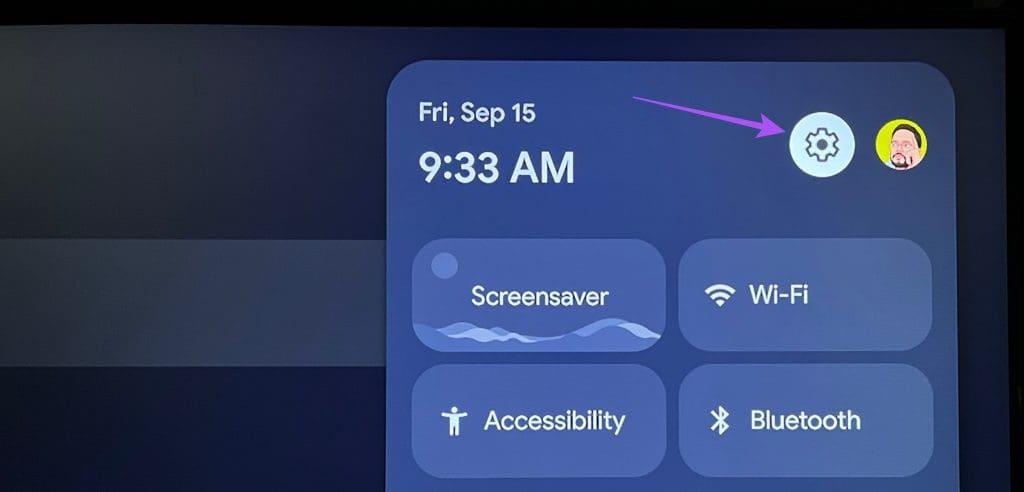
Stap 2: Scroll naar beneden en selecteer Systeem.
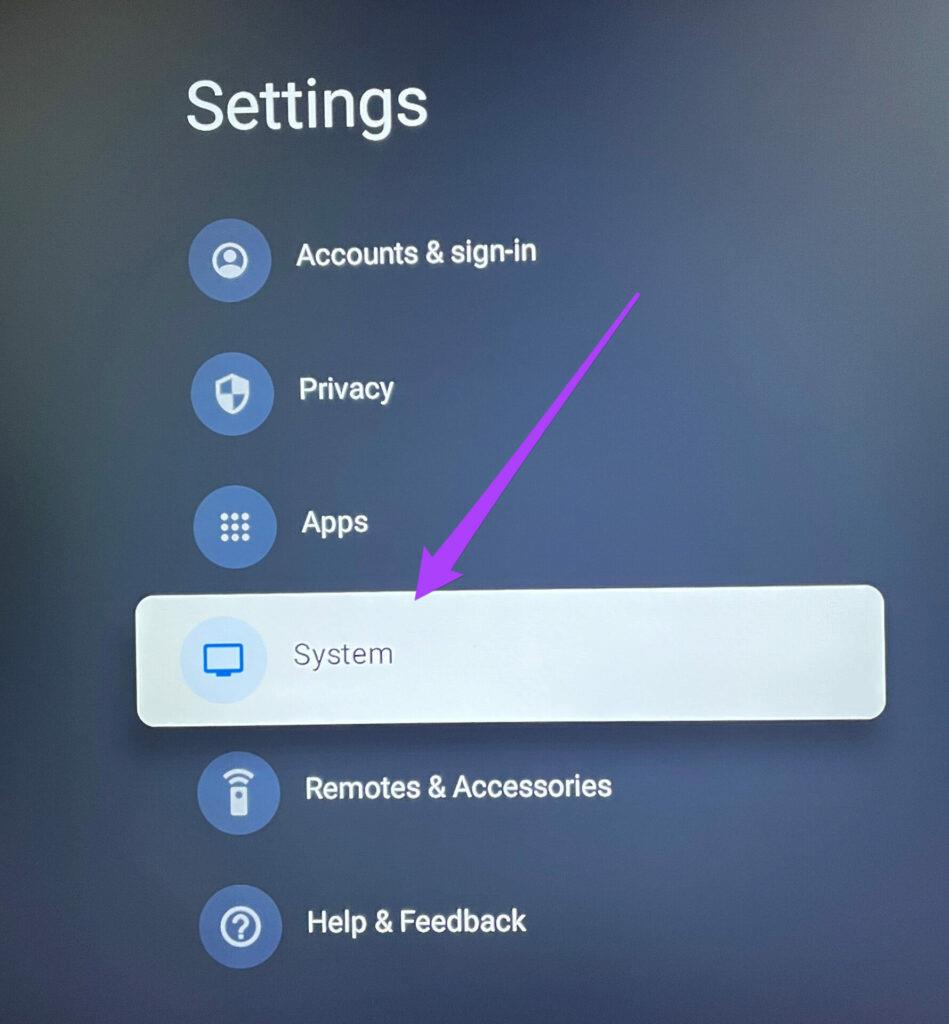
Stap 3: Selecteer Over.
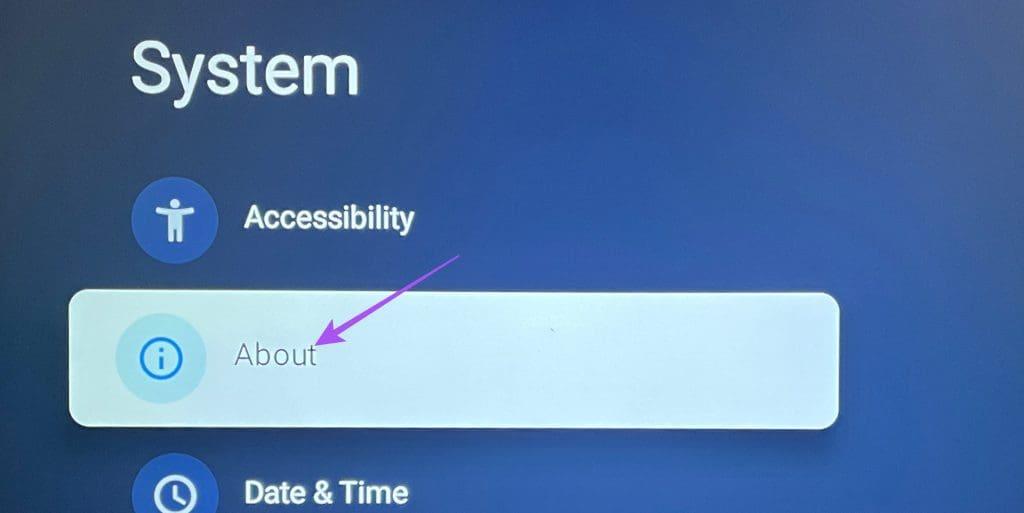
Stap 4: Scroll naar beneden en selecteer Reset.
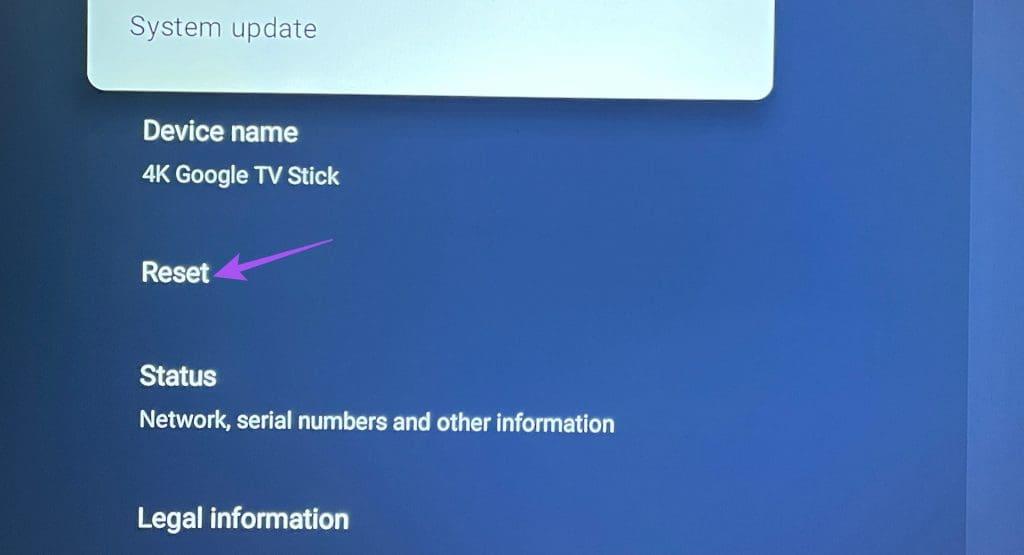
Stap 5: Volg de instructies op het scherm om het proces te voltooien.
Als u klaar bent, probeert u uw Google TV-afstandsbediening opnieuw te verbinden.
Deze oplossingen helpen u de afstandsbediening van uw Chromecast (Google TV) te repareren als deze niet werkt. U kunt ook ons bericht raadplegen als uw Google TV geen 4K-video's afspeelt .
Laadt uw Chromebook soms niet op? Voordat u zich naar een servicecentrum haast, leest u het bericht om te verhelpen dat de Chromebook niet oplaadt.
Blijft Google Chrome van thema veranderen op uw computer? Probeer deze tips voor probleemoplossing uit om het probleem snel op te lossen.
Krijgt u steeds de foutmelding Uw verbinding is geen privé in Google Chrome? Hier zijn 10 eenvoudige manieren om de fout op te lossen en zelfs te omzeilen.
Kunt u de Cast-optie niet vinden in Chrome? Gebruik deze vijf methoden om het Cast-pictogram in de Chrome-werkbalk weer te geven.
Wilt u het uiterlijk van de Google Chrome-tabbladen wijzigen? Ontdek hoe u de tabbladkleur in Chrome naar wens kunt wijzigen.
Vraagt u zich af hoe u de cache en cookies in Microsoft Edge moet verwijderen? Hier zijn alle manieren om dat te doen.
Wilt u de startpagina of nieuwe tabbladpagina in Chrome personaliseren? Bekijk de beste tips om de Chrome-startpagina aan te passen.
Krijgt u de foutmelding Uw klok staat vooruit of Uw klok staat achter wanneer u een website probeert te bezoeken in uw Chrome-browser? Bekijk drie manieren om het probleem te verhelpen.
Wilt u de cookies en cache van één site in Google Chrome wissen? Hier zijn meerdere manieren om dat te bereiken op desktop en mobiel.
Zit u vast aan een traag of onvolledig downloadproces in Google Chrome? Hier zijn de beste manieren om te verhelpen dat Google Chrome de downloads niet voltooit.







